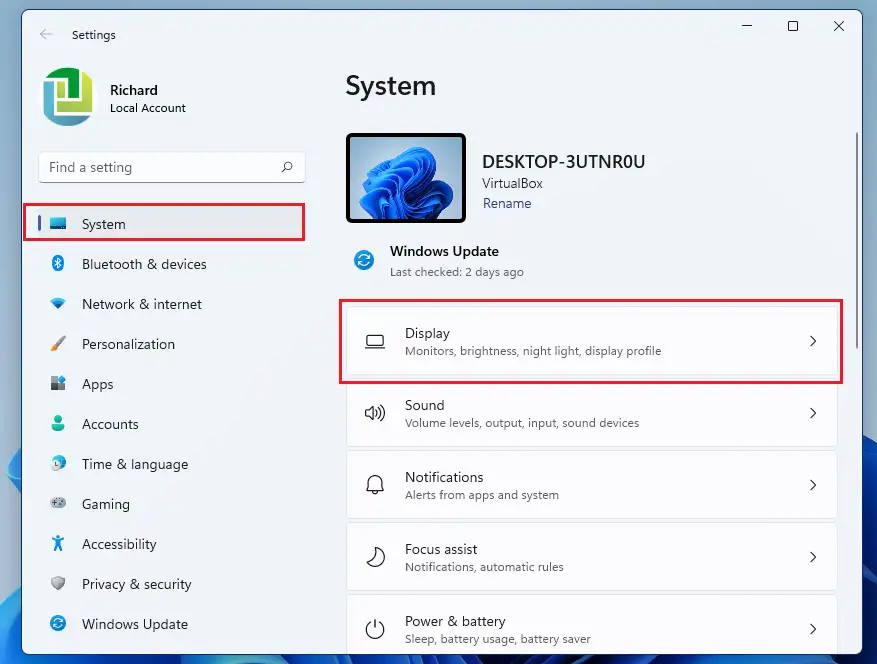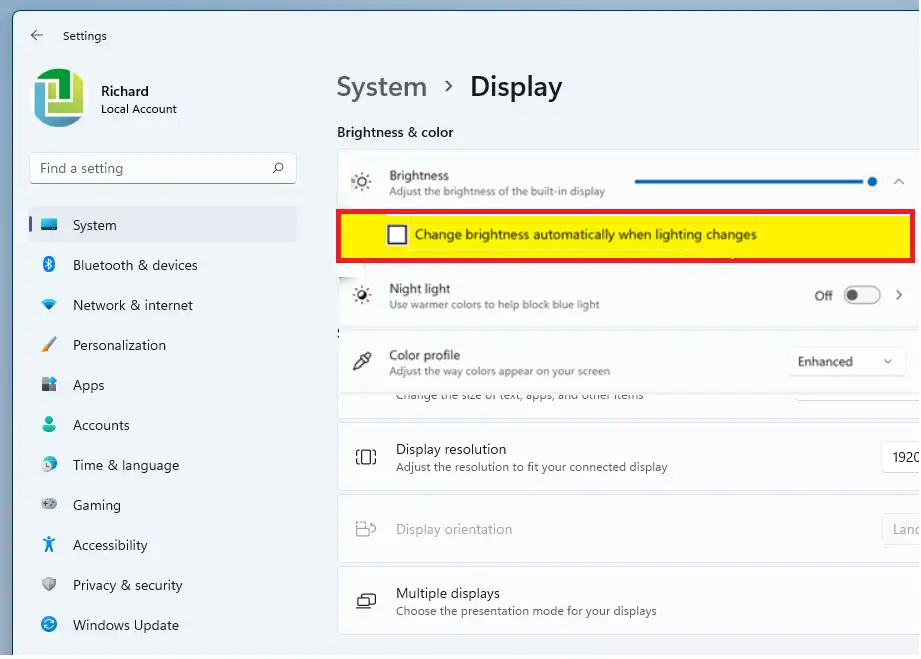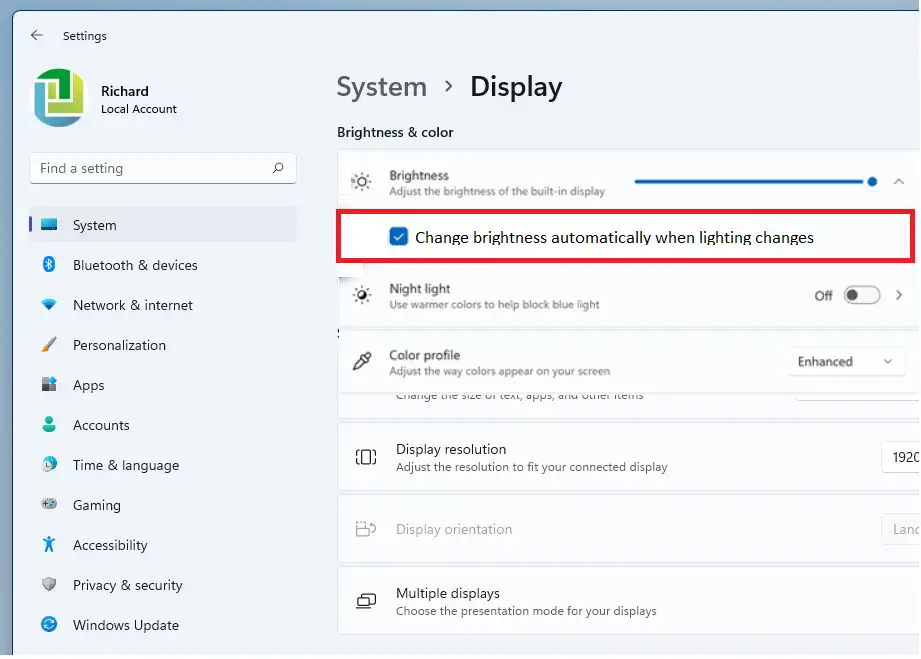Vê postê ji xwendekar û bikarhênerên nû gavên ku dimeşînin nîşan dide Onan jişewqa adapteyî Di Windows 11-ê de. Li ser hin laptopên bi kartên grafîk ên pêşkeftî, Windows bixweber ronahiya ekranê li gorî şert û mercên ronahiya hawîrdorê eyar dike.
Digel ku Ronahîya Adaptive hatî çalak kirin, Windows astên ronahiyê û berevajiyê çêtirîn peyda dike, di heman demê de hêzê teserûf dike û jiyana bateriyê dirêj dike. Di heman demê de vebijarkek desta jî heye ku asta ronahiyê rast bike da ku ezmûnek dîtina çêtirîn peyda bike.
Mîhengên Ronahîya Adaptive ya Windows-ê di her şert û mercên ronahiyê de bikêr in û piştrast dikin ku dîmendera we li ku derê diçe were xwendin. Çi hûn li jûrek tarî bin an jî di bin tîrêja tavê ya rasterast de bin, Ronahiya Adaptive ekranê eyar dike û naverokê di mîhengên xwendinê de nîşan dide.
Di rewşên ku komputera we qalîteya çêtirîn naveroka li ser ekrana we bikar nayîne, hûn dikarin vebijarkek manual bikar bînin da ku asta ronahiyê rast bikin da ku ezmûnek çêtirîn peyda bikin.
Pêngavên jêrîn dê nîşanî we bidin ka hûn çawa dema ku Windows 11 bikar tînin çalak bikin an neçalak bikin.
Ji bo destpêkirina çalakkirin û neçalakkirina Ronahiya Adaptive di Windows 11 de, gavên jêrîn bişopînin.
Berî destpêkirina sazkirina Windows 11, vê gotarê bişopînin Ravekirina sazkirina Windows 11 ji ajokerek flash USB
Meriv çawa di Windows 11-ê de Ronahiya Adaptive neçalak dike
Wekî ku li jor behs kir, taybetmendiya Ronahiya Adaptive di Windows-ê de dîmenderê di her şert û mercên ronahiyê de tê xwendin. Çi hûn di jûreyek tarî de bin, di bin tîrêja rojê de, an jî li hawîrdorek kêm ronî bin, Ronahiya Adaptive dê mîhengên dîmendera we sererast bike da ku ji we re bibe alîkar ku hûn bixwînin.
Lêbelê, hûn dikarin vê taybetmendiyê qut bikin heke ew ji we re nebe alîkar. Gavên jêrîn nîşanî we dide ka meriv çawa vê yekê dike.
Windows 11 ji bo piraniya sepanên Mîhengên wê cîhek navendî heye. Ji mîhengên pergalê bigire heya afirandina bikarhênerên nû û nûvekirina Windows-ê, her tişt dikare jê were kirin Sîstema Sîstema Liq.
Ji bo gihîştina mîhengên pergalê, hûn dikarin bişkojkê bikar bînin Windows + i Kurtebir an bikirtînin Destpêkirin ==> Mîhengên Wekî ku di wêneya jêrîn de tê nîşandan:

Wekî din, hûn dikarin bikar bînin qutiya lêgerînê li ser tabloya kar û lêgerînê Mîhengên . Piştre ji bo vekirina wê hilbijêrin.
Divê panela Mîhengên Windows-ê mîna wêneya jêrîn xuya bike. Di Mîhengên Windows-ê de, bikirtînin Sîstem, Dîtin Pêşkêşî li beşa rastê ya dîmendera we di wêneya jêrîn de tê xuyang kirin.
Di pencereya Mîhengên Display de, li jêr Ronahî & Reng, qutiya li kêleka wê rakin Dema ku ronahî diguhere ronahiyê bixweber diguherinJi bo vemirandina vê taybetmendiyê.
Guhertin dê yekser çêbibin. Tenê paceya mîhengan bigire û hûn qediyan.
Meriv çawa di Windows 11-ê de Ronahiya Adaptive çalak dike
Heke hûn di derbarê neçalakkirina ronahiya adapterê de di Windows 11-ê de fikra xwe biguherînin, hûn dikarin bi tenê gavên jorîn bi berevajîkirina wê çalak bikin û biçin Pêşeka Destpêk ==> Mîhengên Windows ==> Nîşan ==> Di bin Ronahî û Rengê de , qutiya li teniştê kontrol bikin Dema ku ronahî diguhere ronahiyê bixweber diguherin.
Ew e, xwendevanê hêja!
xelasî:
Vê postê nîşanî we da ku meriv çawa ronahiya veguherînerê tê de vedike an jê dike Windows 11. Ger hûn li jor xeletiyek bibînin an tiştek ku hûn lê zêde bikin heye, ji kerema xwe forma şîroveya jêrîn bikar bînin.